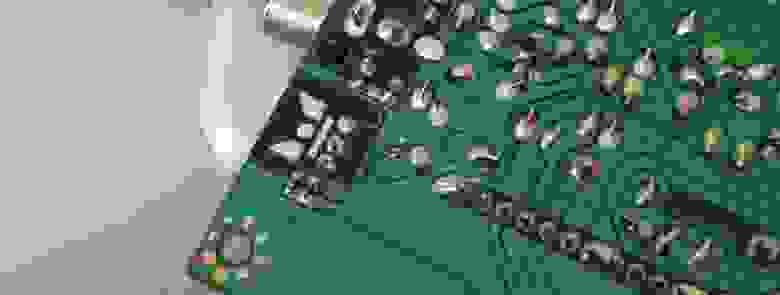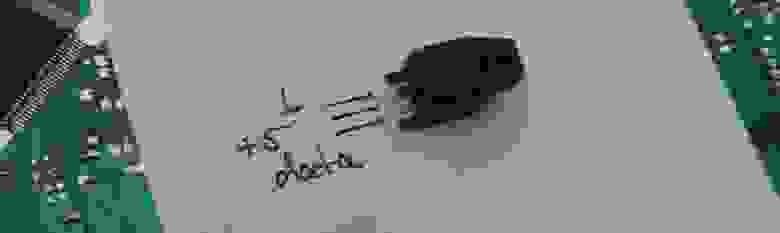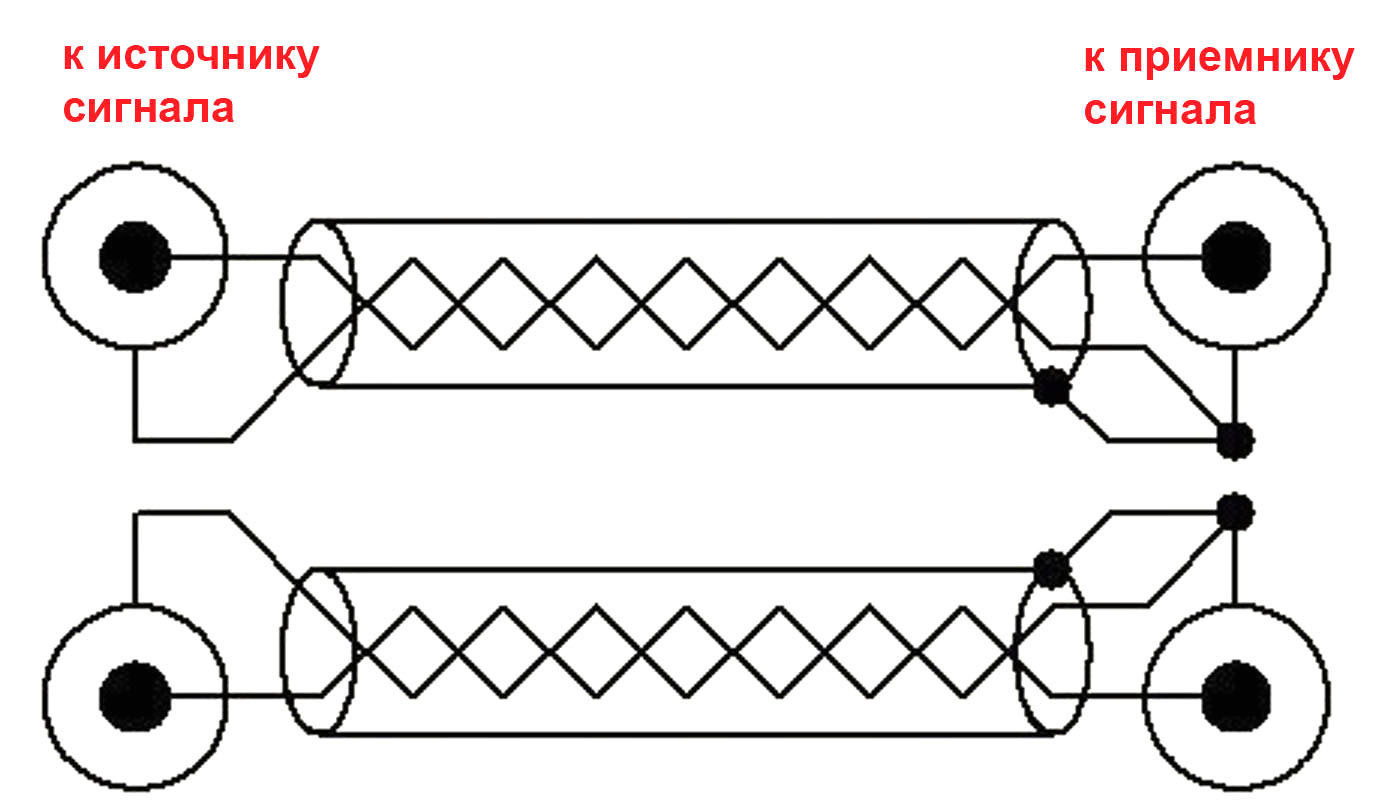Оптический S/PDIF для ПК своими руками
Цифровые интерфейсы давно теснят своих аналоговых предков. Аудиосистемы среднего класса в качестве источника сигнала используют звук закодированный в одном из множества стандартов. Это может быть банальный PCM для стереозвука или семейство стандартов Dolby для их многоканальных родственников. Но сегодня мы поговорим не о способах кодирования, но о том, как именно передаётся сигнал. Существует всего два варианта — оптический и по коаксиальному кабелю. Оптика гарантирует полную электрическую развязку, коаксиальный кабель прост в подключении.
Уже лет десять практически каждая материнская плата укомплектована оптическим цифровым выходом S/PDIF (он же TOSLINK). Но если посмотреть на заднюю панель найти его можно не всегда. В чём же подвох? В нежелании производителя устанавливать ещё один разъём на задней панели и удорожать плату установкой оптического модуля или гнезда под коаксиальный кабель. Если открыть документацию на материнскую плату то можно обнаружить типовой набор из четырёх контактов похожий на гнездо для подключения спикера.
На этой же странице нарисована фирменная планка с коаксиальным и оптическим выходами. Иногда ещё бывают оптические входы, но автор статьи о таком только читал в сети. Поиск оригинальной планки может превратиться в нетривиальную задачу — цена на зарубежных аукционах составляет около 10 долларов без учёта доставки. Быстрый поиск по русскоговорящим форумам находит только запросы о её покупке и советы купить вместо неё звуковую карту с соответствующим гнездом.
Значит, изготовим планку самостоятельно. Несмотря на потенциальную простоту изготовления ничего похожего, для оптического подключения в сети не обнаружилось. По коаксиальному подключению информации больше — но мы то хотим оптику. Значит начинаем читать документацию, например здесь, S/PDIF Documentation.
По спецификации уровень сигнала на материнской плате — это TTL, о нагрузочной способности выхода SPDIFOUT можно только догадываться. Та же документация рекомендует нагрузить его светодиодом с токоограничивающим резистором — это и будет самым дешевым подключением. Попробовать этот вариант первым я не решался по двум причинам — жаль было платы и насущной необходимости куда-то втыкать стандартный оптический кабель. Позже я всё же собрал эмиттерный повторитель на одном транзисторе и подключил светодиод. Интерфейс весело светился красным светодиодом, но приставленный к нему оптический кабель звука не дал. Всё та же документация рекомендовала подобрать сверхъяркий светодиод с длиной волны 660 нанометров. Возможно ни один из использованных светодиодов не подошел.
Следующий этап — подключение рекомендованного оптического модуля TOTX173. Цена и наличие по интернет-магазинам опять не радует — чуть меньше тех же десяти долларов и длительная доставка. Значит пора искать донора. Пробежавшись по домашней свалке электроники, удалось выявить только одну жертву, ей оказалась Playstation 2, подаренная сотрудниками на прошлый день рождения. Рука на вандализм легендарной приставки не поднялась. На региональном интернет-аукционе был выловлен DVD Recorder Samsung за те же сакральные 10 долларов без доставки. Дальше пойдут фотографии.
S/PDIF на жертве выглядел так
Так как поиск по коду на корпусе (T2002H7) ничего не дал, то устройство пришлось включать в разобранном состоянии для того чтобы убедиться что используется питание от пяти вольт и TTL уровень сигнала.
Контактов всего три, общий легко определяется, питание подключено напрямую к подписанному 5в штекеру, остаётся информационный вывод подключенный через резистор номиналом 220 Ом. Вот наш ново обретённый модуль крупным планом.
Осталось подключиться к материнской плате и собрать это всё в виде планки. Общий вывод подключаем к общему, питание к питанию, а SPDIFOUT через резистор 220 Ом к data. Из куска макетной платы и выгоревшей сетевой карты собираем планку для ПК, у меня получилось так.
Устанавливаем в корпус.
С момента сборки прошло уже более двух недель — всё работает отлично. На слух конечно разница находится в пределах данных психологией ощущений. Но если есть акустика понимающая оптику — почему бы не воспользоваться подключением сделанным своими руками. В комментариях было бы интересно услышать мнение о возможной разнице в звучании такого оптического выхода и полученного с звуковой карты среднего ценового диапазона.
Уже после сборки я добрался до ближайшей мастерской по ремонту бытовой техники. Именно там стояло сразу искать донора — у них есть достаточное количество сгоревших DVD плееров, примерно по доллару за плату. Для тех кто захочет повторить конструкцию — это будет полезным.
Источник
Бюджетный межблочный кабель своими руками
Время от времени тут на сайте, в разделе «Вопросы», проскакивают темы о самодельных кабелях. Лично у меня имеются самодельные (акустические и межблочные) кабели. Недавно возникла необходимость в кабеле длиной 180 см. Естественно, я его решил сделать сам и, конечно же, поделиться процессом.
Я решил собрать его из недорогих и легкодоступных материалов. В местном «Музторге» был приобретен микрофонный кабель KLOTZ MC5000 по цене 300р/м. Кабель имеет параметры: две жилы (материал не указан) общей площадью по 0.50 мм², экран, общий диаметр 7 мм.
У меня в запасе были разъемы RCA Neutrik Rean NYS 373. Его параметры: разъем RCA в металлическом черном корпусе с цветной маркировкой, цельный центральный контакт с выводом для пайки, контакты позолоченные, для кабелей диаметром 3.5 – 6.1 мм. Цена от 80 до 150 руб. Сами разъемы могут быть разных версий и немного отличаться внешне. Мне нравятся эти разъемы: они очень хорошо паяются и не теряют своих свойств от времени. В этом бюджете считаю их лучшими.
На данном этапе я столкнулся с тем, что кабель толщиной 7 мм не подходит по размеру под этот разъем. Пришлось удалить резиновую защиту на конце разъема для увеличения выходного отверстия. Так как у нас кабель имеет две жилы и экран, то я решил делать одну жилу сигнальной, вторую — сигнальным экраном, а сам экран соединять с землей на разъеме только с одной стороны, со стороны приемника сигнала. При этом не забываем про направление в кабеле — экран припаиваем там, где маркировка на кабеле заканчивается (здесь будет подключение приемника сигнала).
Теперь приступаем к разделке самого кабеля. Если есть вопросы по фото, задавайте. Делал все у себя на рабочем столе, поэтому за качество картинок прошу строго не судить.
Начнем со стороны приемника сигнала. Снимаем изоляцию с экрана и общую изоляцию с жил.
Я пользуюсь термоусадкой для того, чтобы изоляция не оплавилась при пайке.
На сигнальную жилу отрезаю и усаживаю два отрезка термоусадки, формирую выводы по длине и форме, примеряю под разъем длину. Пора залудить центральные жилы.

Экран и сигнальную землю припаиваем к корпусу разъема. Излишки припоя можно убрать надфилем. Я использую ПОС61 и нейтральный флюс, канифоль.
Более крупным планом на втором кабеле.


Из особенностей — кабель довольно толстый, а потому его может быть сложно уместить в корпус разъема. Мне при сборке пришлось вообще убрать пластиковую деталь разъема, которая должна фиксировать кабель. А на выходе разъема дополнительно поставил термоусадку.
Теперь приступим к сборке других концов кабеля.

А далее уже продолжаем делать по рисункам по аналогии (как указано выше).
В итоге получился вот такой кабель:
К слову сказать, изготовление кабеля заняло намного меньше времени, чем написание статьи по его изготовлению.
Источник
Планка портов своими руками или качественный звук из. компьютера
Опубликовано: 14 марта, 2013 • Рубрика: Разное

Так уж получилось, что музыки у меня на компьютере скопилось очень много. А слушать её хочется качественно, вовсе не через пластиковые компьютерные сателлиты. Стойка с аппаратурой стоит не по фен-шую, в 4 метрах от компьютера. Подключение с выхода звуковой карты через экранированный кабель (около 6-7 метров) «обогащало» композиции весьма заметным фоном и импульсными помехами от компьютера. Танцы с бубном вокруг различных вариантов экранирования особого успеха не принесли.
Было решено подключить компьютер к ЦАП по цифровому интерфейсу S/PDIF. Но! При ближайшем рассмотрении оказалось, что в компьютере имеется только оптический выход:
К сожалению, оптический вход на моем ЦАПе отсутствует. Вскрытие системного блока показало наличие TTL-интерфейса на материнской плате:
Распиновка разъема была обнаружена при внимательном изучении сопроводительной документации к материнской плате. Всё же иногда полезно читать инструкции.
Для подключения компьютера к ЦАПу надо:
- вывести S/PDIF интерфейс наружу
- преобразовать TTL-реализацию в коаксиальную.
Всё это можно решить довольно просто — установкой ПЛАНКИ ПОРТОВ в системный блок компьютера:
Но большинство производителей сняли их с производства. Удалось только найти объявления годичной, а то и более, давности типа «куплю планку портов» .
Печально, конечно. НО! У вас есть РадиоГазета и руки, надеюсь, растущие из правильного места!
Нам потребуется всего небольшая кучка радиодеталей:
В схеме я решил уделить особое внимание качественному питанию. Все-таки компьютер весь из себя такой импульсный, а питаться наш преобразователь будет от общего блока питания.
Полная схема преобразователя, которая была реализована:
— дроссель любой маломощный типа ДМ-0,1 или выпаянный с материнских плат, компьютерных блоков питания и т.п.
— конденсаторы любые высокочастотные: керамические или слюдяные.
— микросхема 74HC04 (К1564ЛН1) Можно также применить 74HC00 (К1564ЛА3), соединив между собой входы элементов, тем самым превратив их в инверторы.
— электролитический конденсатор на 22-47мкФ (6,3-16В) для импульсных схем. Можно выпаять со старой материнской платы или компьютерного блока питания.
С печатной платой я заморачиваться не стал — все было собрано на подвернувшемся под руку куске монтажной платы. Крепеж сделан по тому же принципу 🙂 Пусть не слишком эстетично, зато быстро.
Самодельная планка портов, установленная в системный блок:
Подключаем и слушаем.
Чуть не забыл! В системе надо в звуковых устройствах выбрать «Выход цифрового звука SPDIF» и в его свойствах формат данных, который понимает ваш ЦАП. У меня приёмник в ЦАП довольно старенький (CS8412), поэтому понимает максимум 24 бит/44.1кГц.
увеличение по клику
Индикаторы ошибок на ЦАПе не горят — чтение данных устойчивое, формат данных распознан:
В результате: НЧ-фон отсутствует полностью. При прослушивании через транзисторные усилители в паузах немного слышен ВЧ-шум (при воспроизведении файлов *.ape). При закрытии проигрывателя (foobar) шум полностью пропадает. Значит помехи дает сам кодек.
Ламповый усилитель их замечательно фильтрует (выходной трансформатор для импульсных помех практически непреодолимая преграда).
Вот так, достаточно просто, дешево и быстро удалось избавится от помех и слушать музыку с компьютера в весьма приличном качестве.
Удачного творчества и приятного прослушивания любимой музыки!
Источник